【开发环境】VSCode 安装插件 ( 简体中文插件 | Open in Browser 插件 | Auto Rename Tag 插件 | JS-CSS-HTML Formatter 插件 )
【开发环境】VSCode 安装插件 ( 简体中文插件 | Open in Browser 插件 | Auto Rename Tag 插件 | JS-CSS-HTML Formatter 插件 )

韩曙亮
发布于 2023-04-24 11:23:25
发布于 2023-04-24 11:23:25
一、VSCode 插件安装
在 VSCode 中 , 左侧的

按钮 是 扩展 按钮 , 使用 Ctrl + Shift + X 也可以快速进入插件安装界面 ;
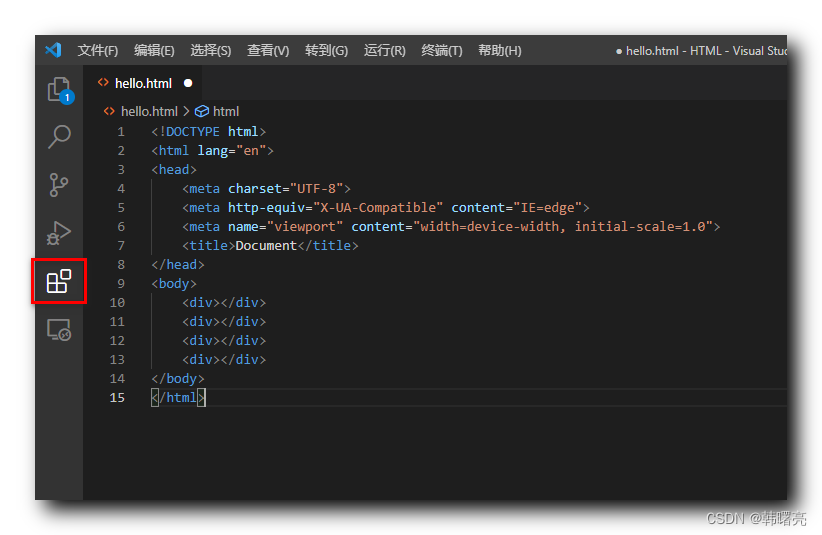
在弹出的 扩展 面板中 , 可以搜索和安装插件 ;
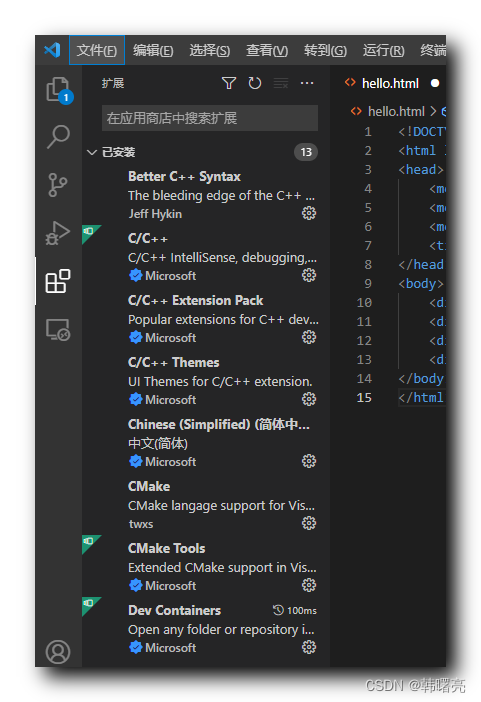
二、安装 简体中文 插件
在扩展工具面板中 , 搜索 Chinese , 可以看到 简体中文 插件 , 安装该插件后 , 界面会变为简体中文界面 ;
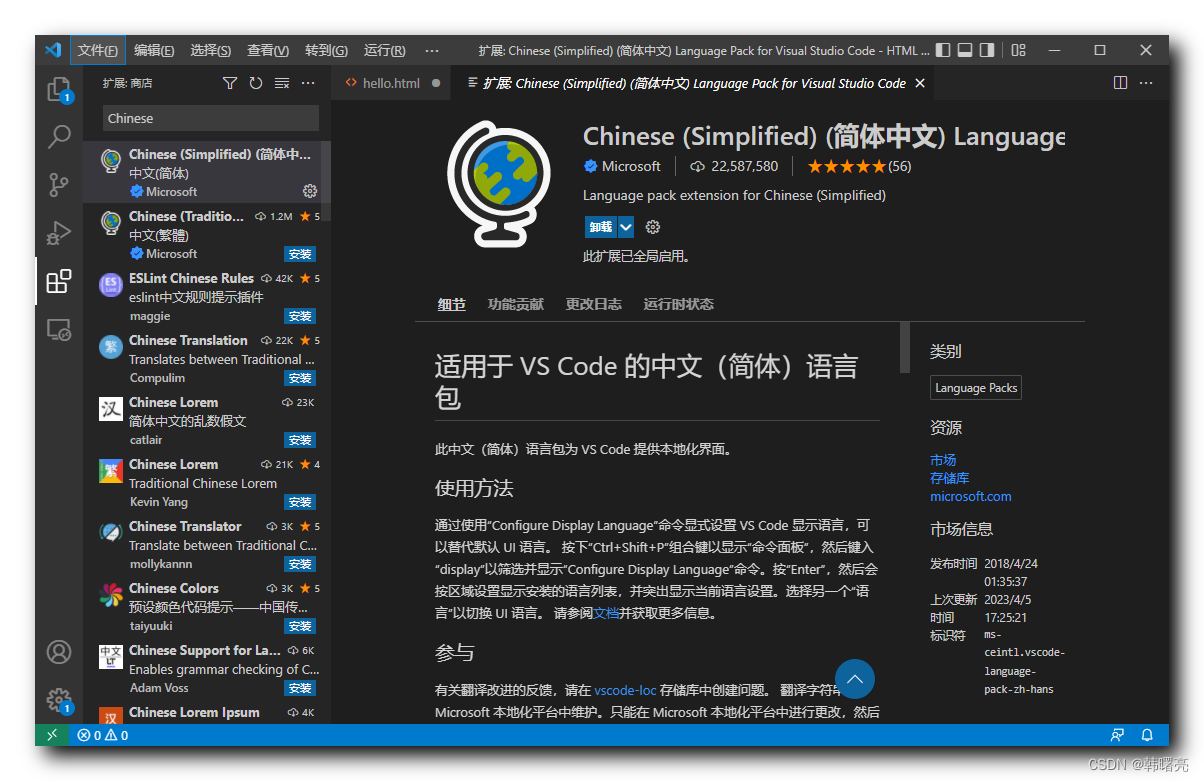
安装完毕后 , 重启 VSCode 即可完成插件安装 ;
三、安装 Open in Browser 插件
在扩展工具面板中 , 搜索 Open in Browser 插件 , 搜索出来后 , 点击安装 , 安装该插件 ;
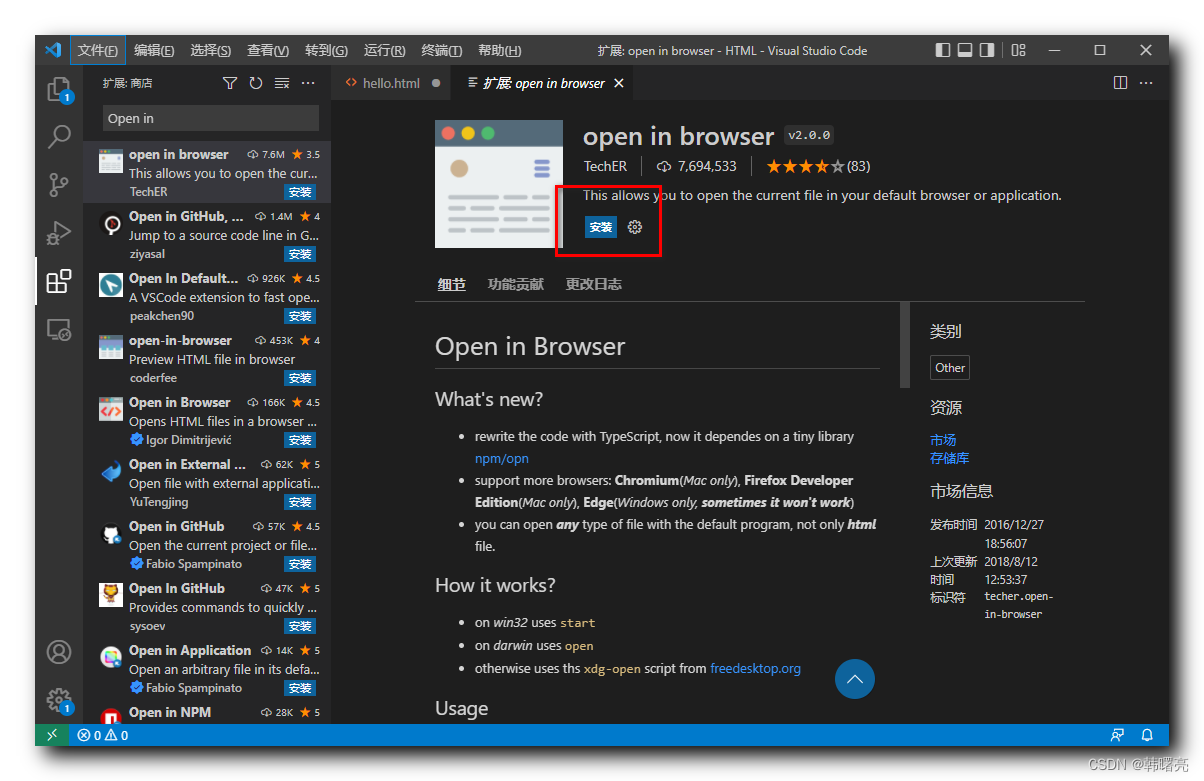
安装后的效果 :
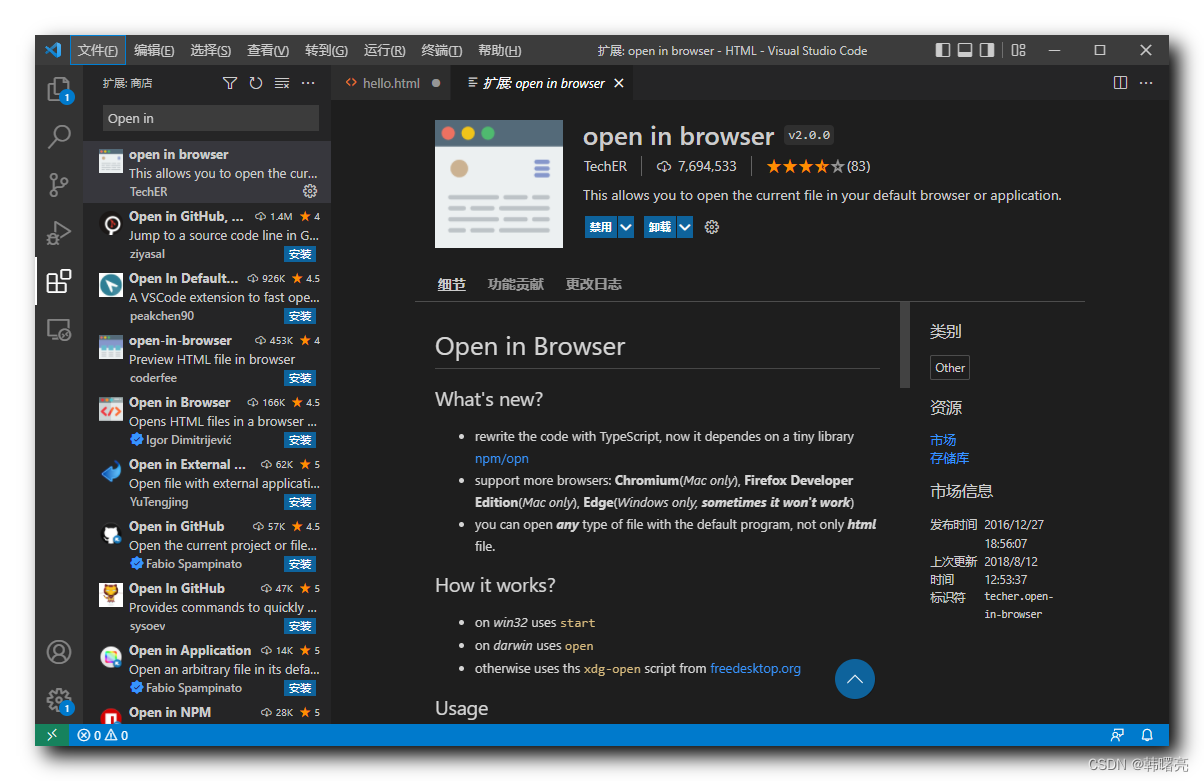
在空白处点击右键 , 可以显示 Open in Browser 选项 ;
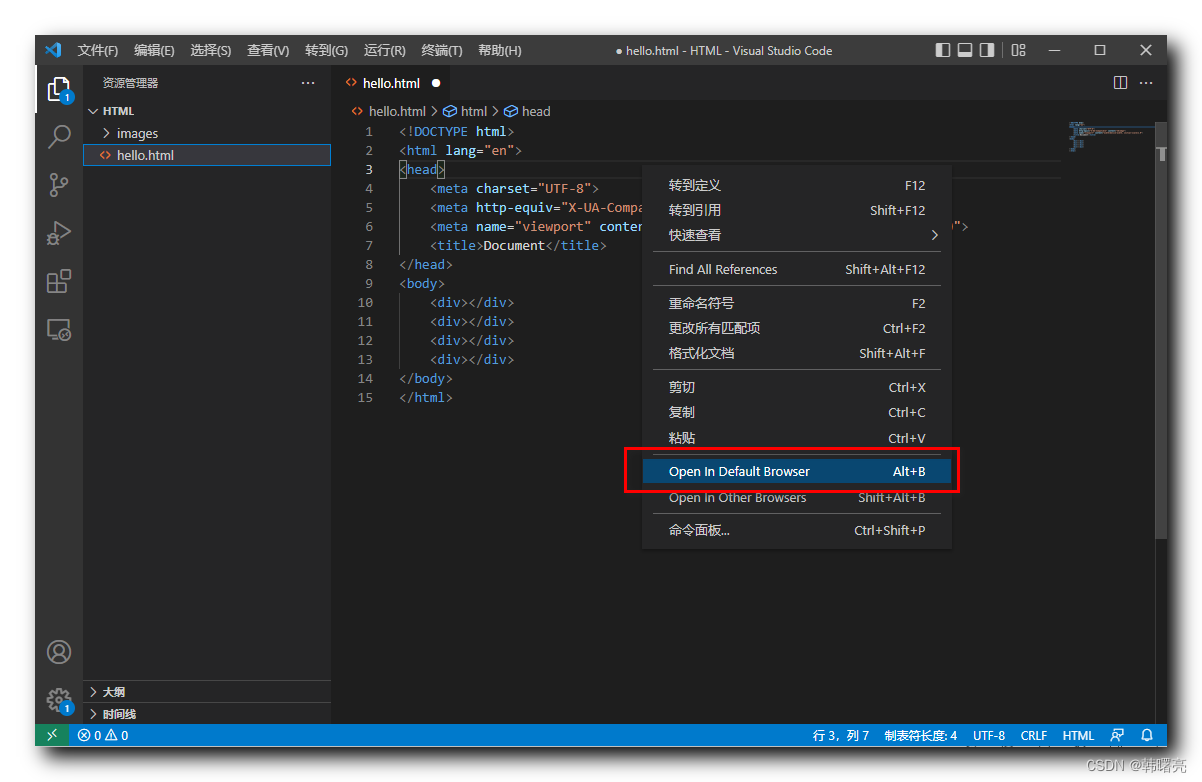
四、安装 JS-CSS-HTML Formatter 插件
在 扩展工具 面板中 , 搜索 JS-CSS-HTML Formatter 插件 , 安装该插件 ;
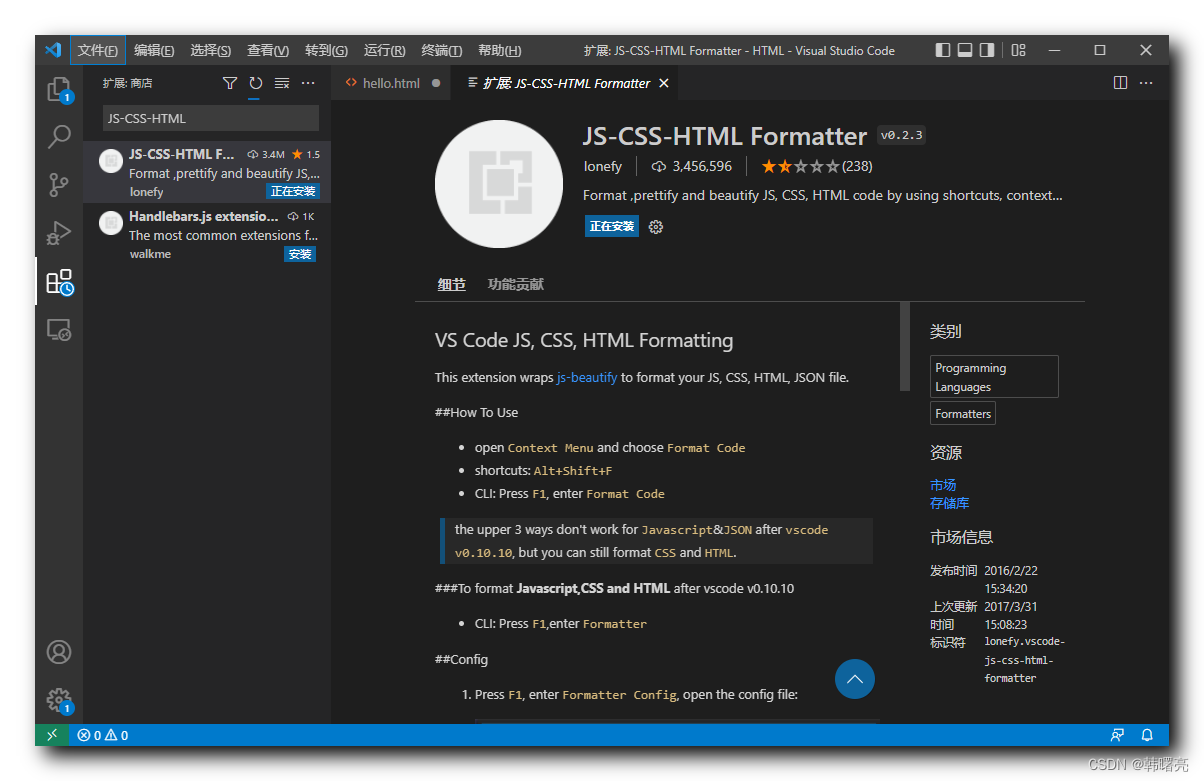
安装该上述插件后 , 将代码打乱格式 ;
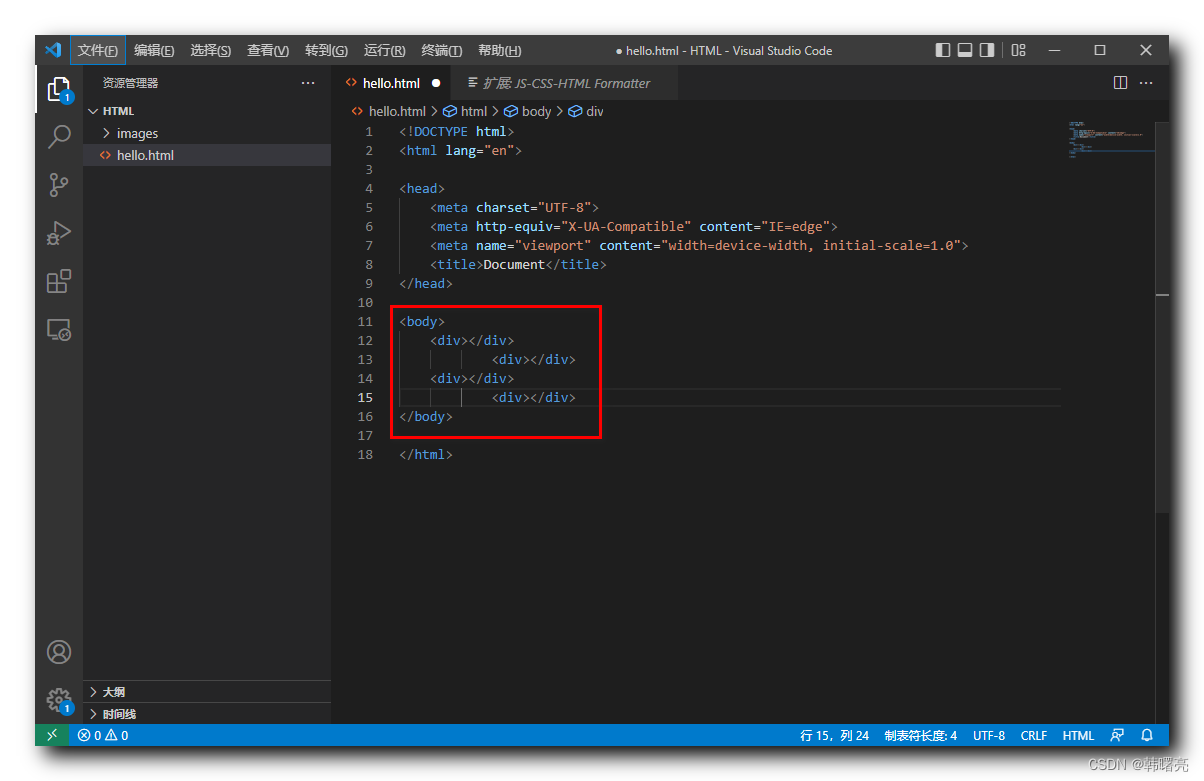
使用 Ctrl + S 保存代码 , 会自动将代码进行格式化 ;
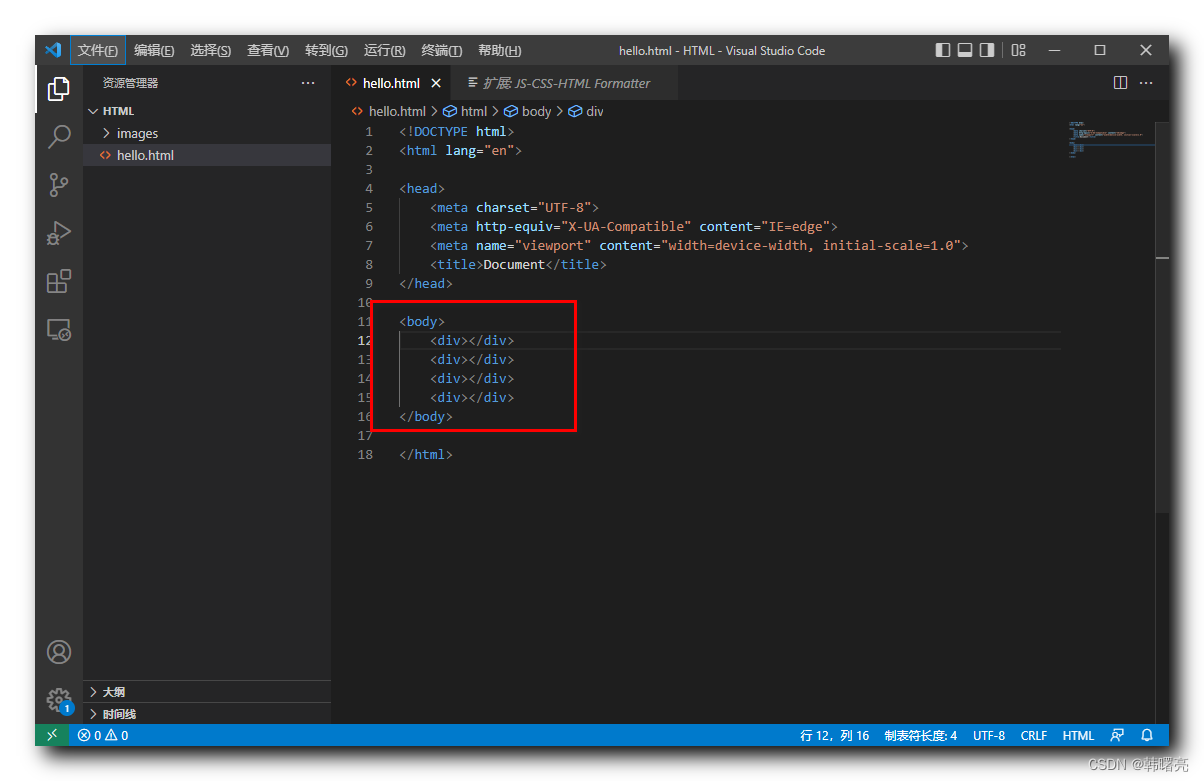
五、安装 Auto Rename Tag 插件
在 扩展工具 面板中 , 搜索 Auto Rename Tag 插件 , 安装该插件 ;
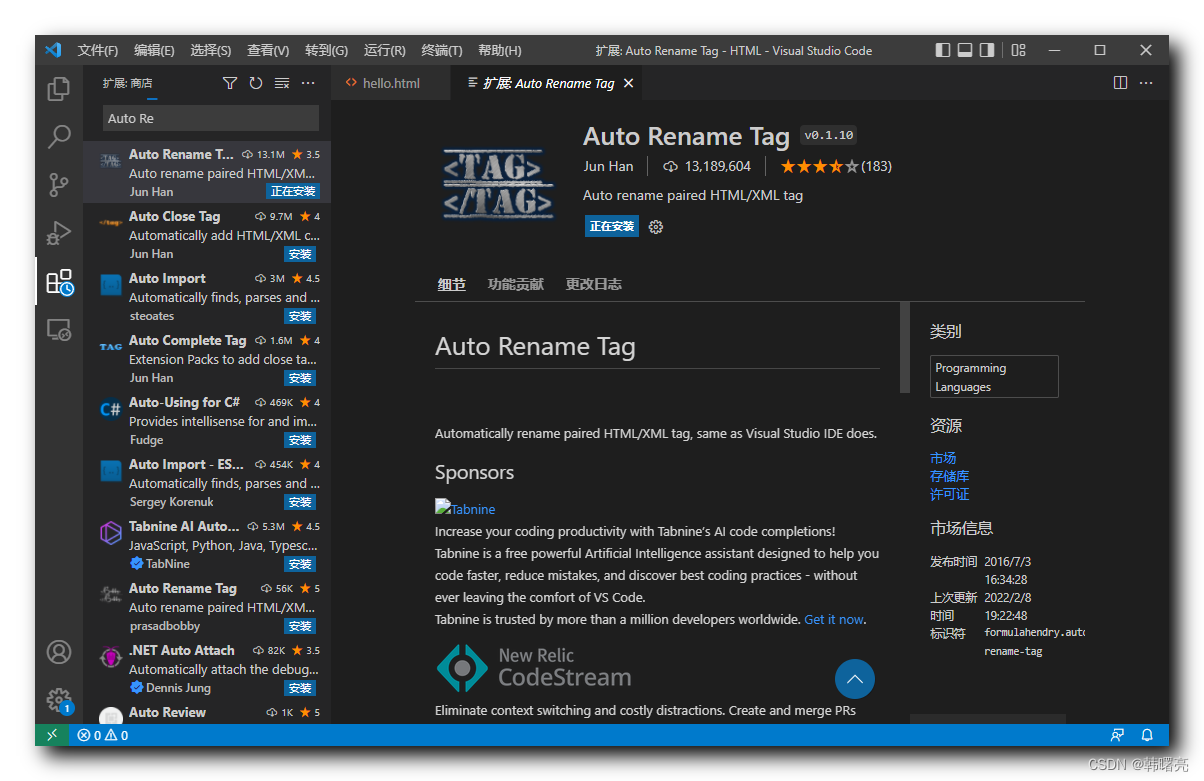
安装完该插件后 , 修改标签名称时 , 会自动将另一个成对的标签进行重命名操作 ;
将左侧的 div 标签修改为 span , 右侧的 </div> 自动更改为 </span> 标签 ;
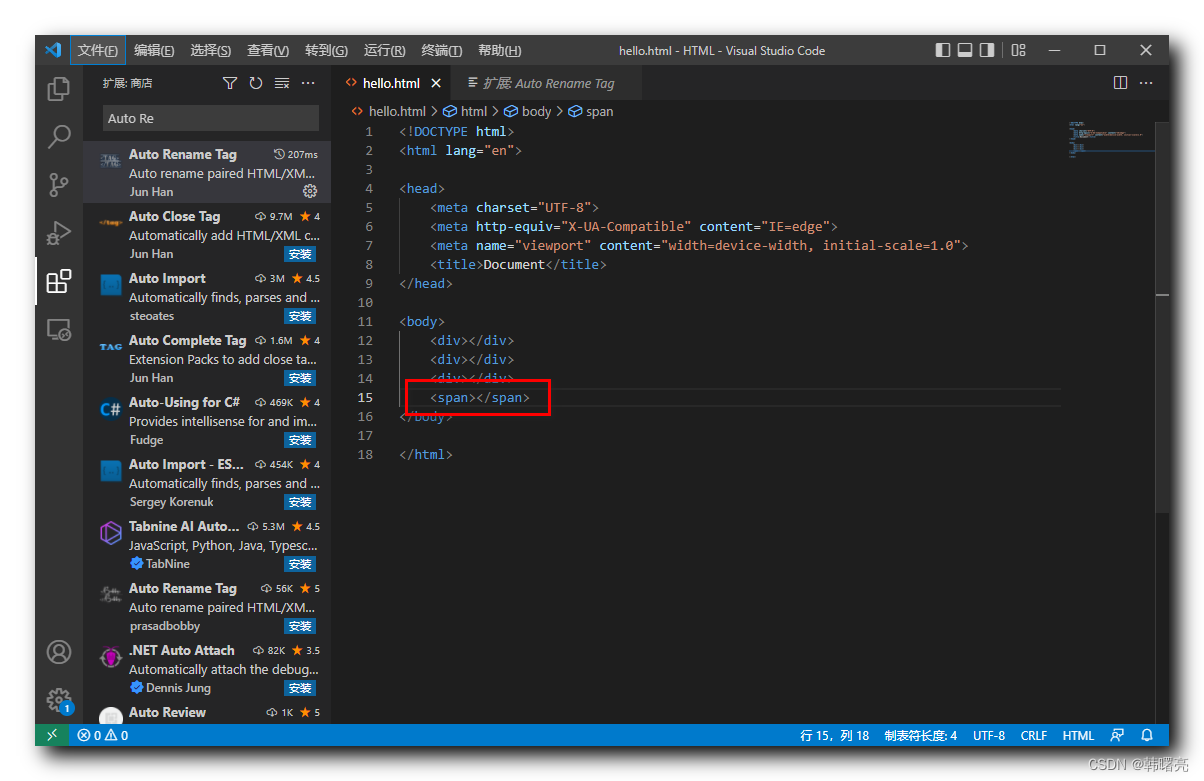
六、安装 CSS Peek 插件
在 扩展工具 面板 , 搜索并安装 CSS Peek 插件 ;
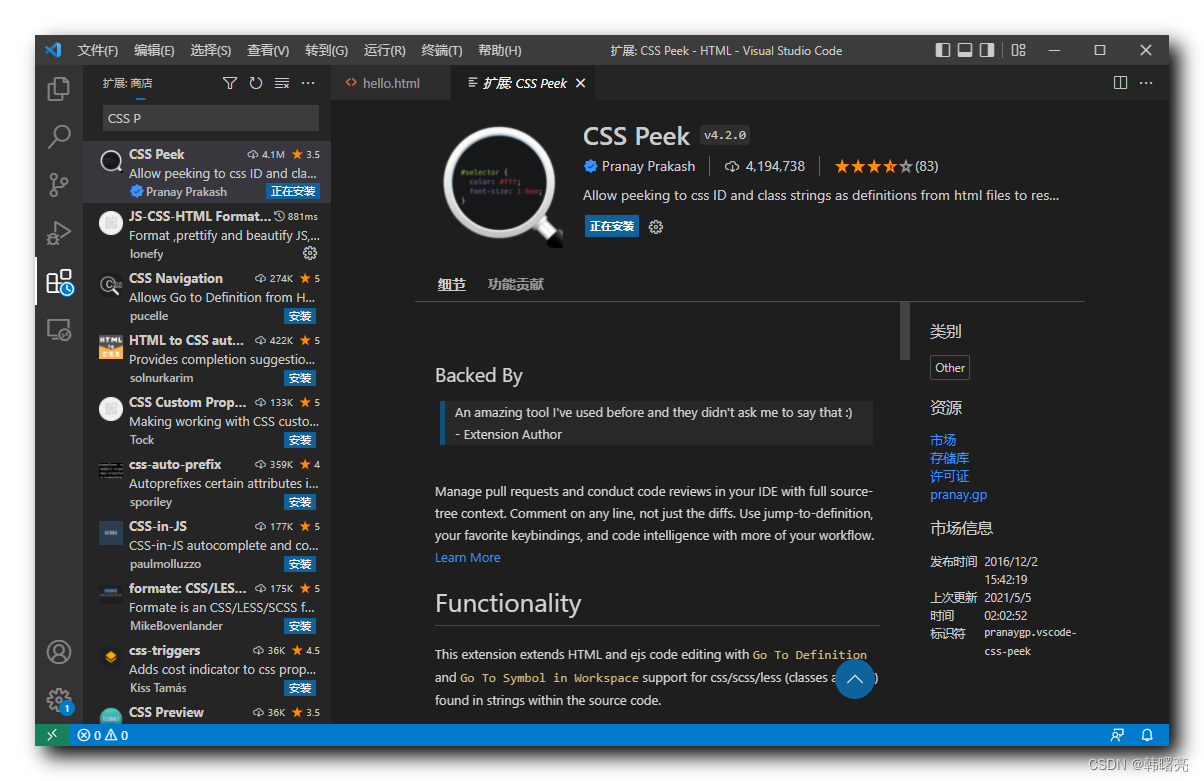
本文参与 腾讯云自媒体同步曝光计划,分享自作者个人站点/博客。
原始发表:2023-04-18,如有侵权请联系 cloudcommunity@tencent.com 删除
评论
登录后参与评论
推荐阅读
目录

